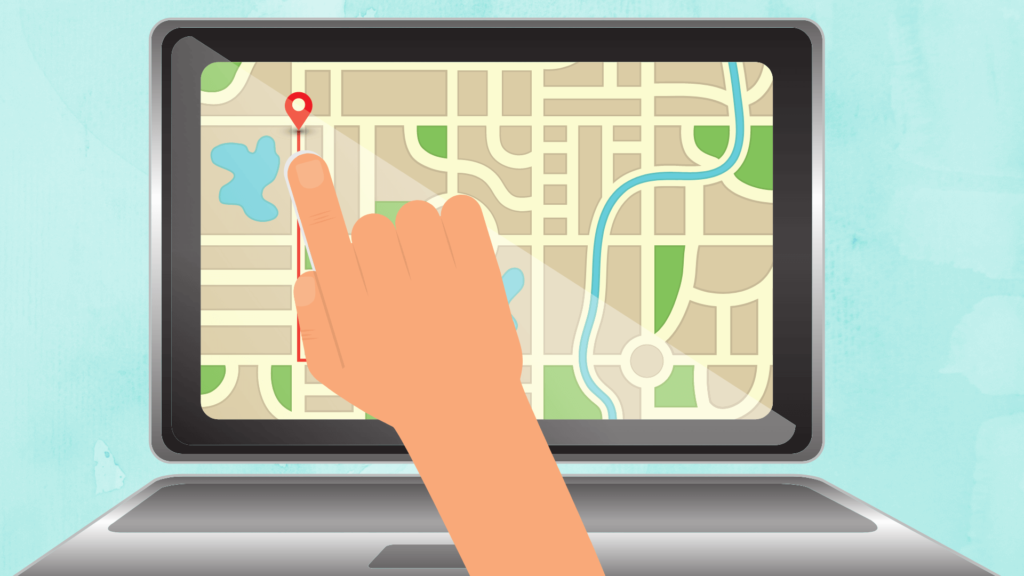
Ich bin kürzlich über das Tool Google MyMaps gestolpert. Damit kann man online eigene Karten erstellen und mit anderen teilen.
Das beste ist jedoch: man kann sogenannte “Pins” an jeden beliebigen Ort auf der Karte einfügen. Zu diesen Pins kann man dann weitere Informationen und Ressourcen hinzufügen, wie z.B. Texte, Bilder, Videos oder weiterführende Links.
So kann man innerhalb kurzer Zeit eine ganz individuelle und interaktive Karte erstellen.
Die Einsatzmöglichkeiten im Unterricht sind riesig: Man kann z.B. interaktive Karten erstellen für:
- Sehenswürdigkeiten in einer Stadt
- Orte, die wichtig für ein bestimmtes historisches Ereignis waren
- Orte, wo bestimmte Tiere oder Pflanzenarten zu finden sind
- verschiedene Klimazonen
- Sprachen und Dialekte
- den Schauplatz eines Romans oder einer Geschichte
- und vieles mehr
Du kannst das volle Potenzial dieses Tools übrigens am besten ausnutzen, indem du deine Schüler selbst interaktive Karten zu einem bestimmten Thema erstellen lässt.
Indem die Schüler nicht nur Orte auf einer Karte finden, sondern auch weitere Informationen und Ressourcen recherchieren müssen, setzen sie sich intensiver mit den entsprechenden Orten und der Karte auseinander.
Der Kreativität sind hier keine Grenzen gesetzt.
Hier ein Beispiel zum Thema “New York”. Durch Klick auf die Pins erscheinen weitere Informationen:
Wie funktioniert`s?
Um Google MyMaps nutzen zu können, benötigt man ein kostenloses Google-Konto.
Dann geht man einfach auf die MyMaps-Seite und klickt auf “Neue Karte erstellen”

Danach sucht man in der Suchleiste einen Ort und wählt einen Kartenausschnitt aus.
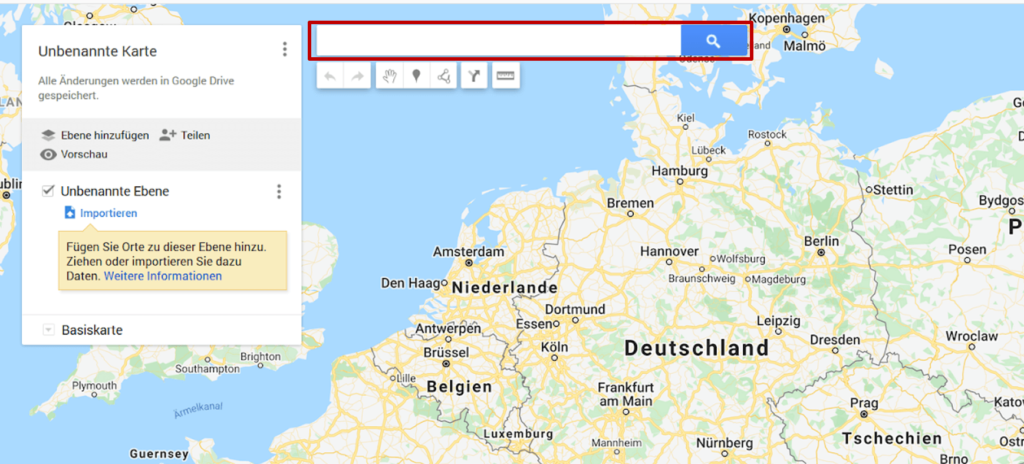
Um einen Pin hinzuzufügen, klickt man auf das entsprechende Symbol und platziert den Pin auf der Karte.
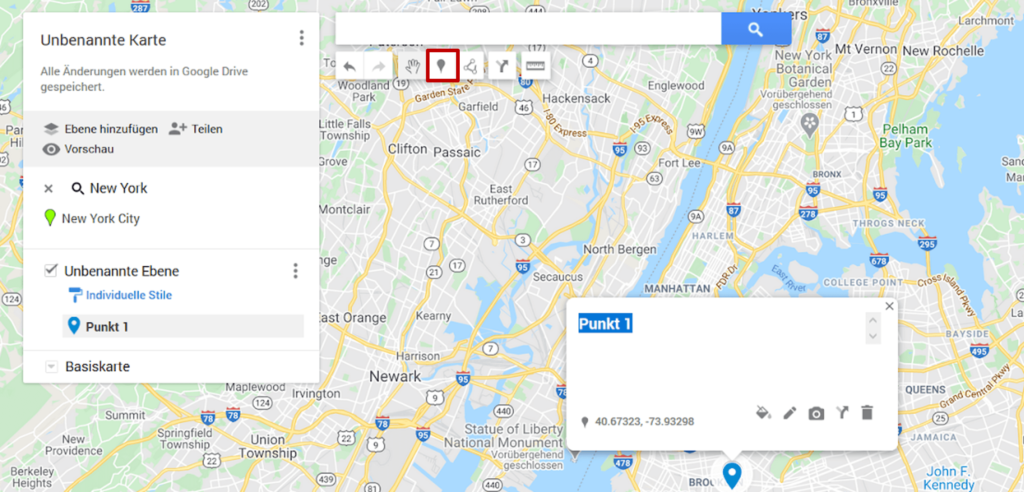
Was kann man zu einem Pin hinzufügen?
Text: man kann den Titel des Pins ändern und indem man auf das Stift-Symbol klickt, kann man weiteren Text (z.B. eine Beschreibung, Fakten oder Zahlen) hinzufügen.
Bilder und Videos: um ein Bild oder Video hinzuzufügen, klickt man einfach auf das Kamera-Symbol.
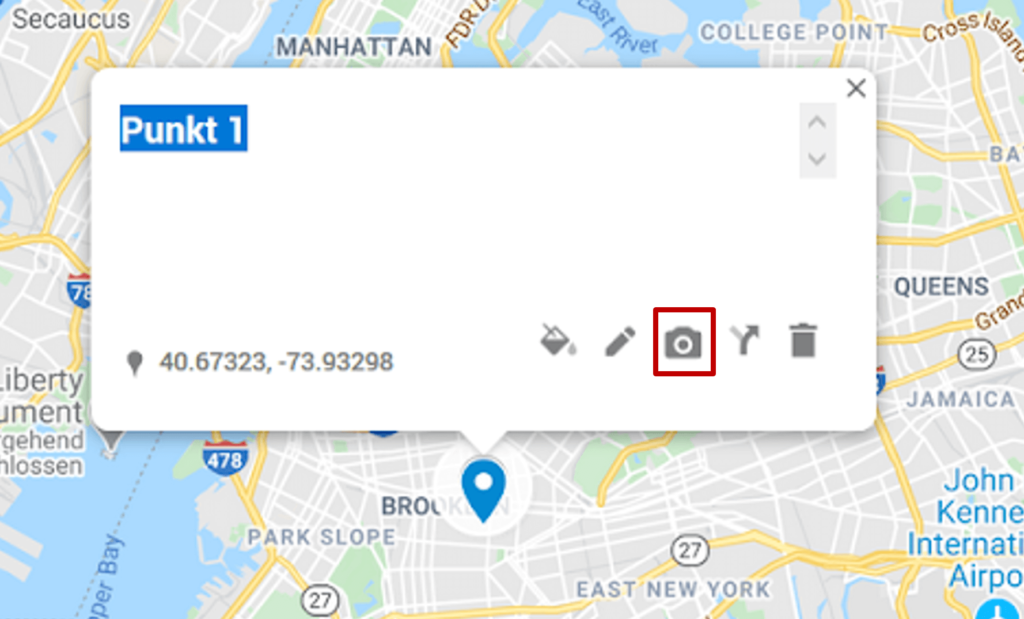
Hier kann man nun Bilder hochladen oder auch ein YouTube Video einfügen.
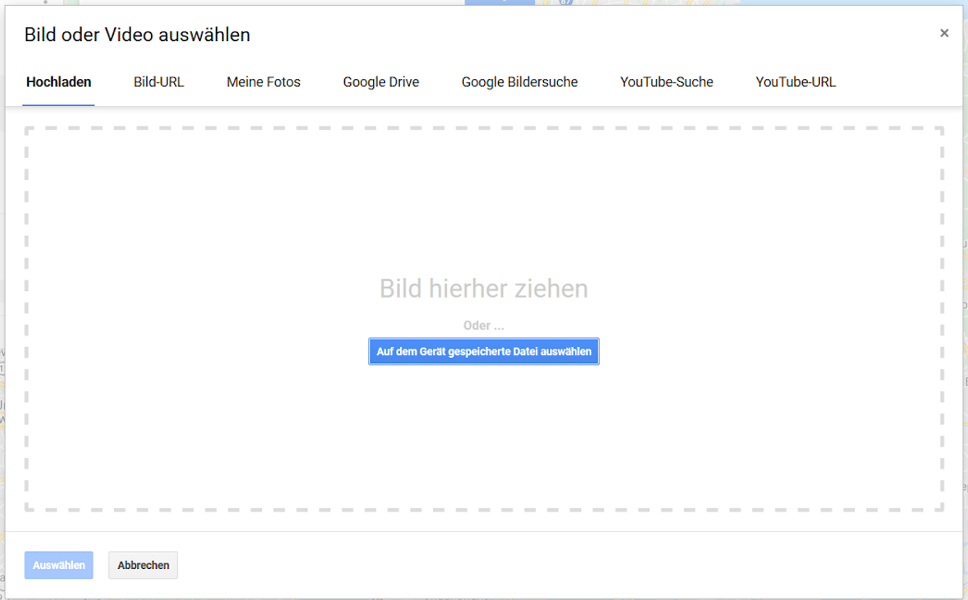
Infografiken: Schüler könnten vorab eine Infografik zu einem bestimmten Thema erstellen und diese dann als Bild zu einem Pin hinzufügen.
Links: man kann auch Links zu weiteren Ressourcen zu einem Pin hinzufügen. Dazu einfach einen Link kopieren und in das Textfeld einfügen.
Link zu virtuellen Touren: es gibt im Internet mittlerweile jede Menge virtuelle Touren zu Sehenswürdigkeiten, Nationalparks, Museen, etc.
Link zu einer Padlet Wall: mithilfe von Padlet ist das kollaborative Sammeln von Informationen kinderleicht. Schüler könnten z.B. Informationen und Links zu bestimmten Orten auf einem Padlet Board sammeln und dieses in einem Pin verlinken.
Interaktive Aufgaben: man kann auch Links zu interaktiven Aufgaben (z.B. mit H5P erstellt) oder Quizfragen und Spielen (z.B. mit Kahoot erstellt) einfügen
Dies waren nur einige Beispiele für Dinge, die man zu Pins hinzufügen kann. Vielleicht entdeckst du noch weitere. Wie würdest du die interaktiven Karten in deinem Unterricht einsetzen? Teile doch deine Ideen in den Kommentaren.





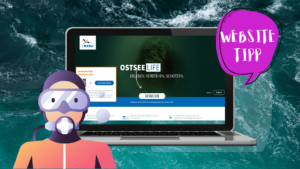

1 Kommentar zu „Wie du interaktive Landkarten für deinen Unterricht erstellen kannst“
Danke, sehr hilfreich!